Se você quer ficar de olho no consumo de recursos de seu PC, conheça e veja como instalar o utilitário bashtop no Linux via Snap.
bashtop é um monitor de recursos que mostra o uso e estatísticas para processador, memória, discos, rede e processos.
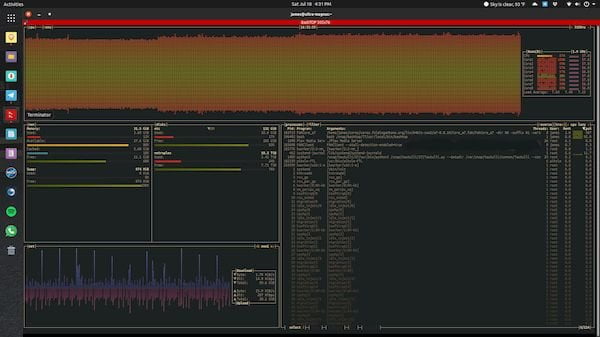
Fácil de usar, com um sistema de menu inspirado em jogos, ele possui uma interface de usuário rápida e “principalmente” responsiva com as teclas UP e DOWN para selecionar o processo.
Com uma função para mostrar estatísticas detalhadas para o processo selecionado e a capacidade de filtrar processos, bashtop permite a alternância fácil entre as opções de classificação.
Com ele você envia SIGTERM, SIGKILL, SIGINT para o processo selecionado. Além disso, ele tem um menu da IU para alterar todas as opções do arquivo de configuração e gráfico de escala automática para uso da rede.
O bashtop mostra a mensagem no menu se uma nova versão estiver disponível e mostra as velocidades atuais de leitura e gravação para discos, além de possuir vários métodos de coleta de dados que podem ser alternados se executados no Linux.
Como instalar o utilitário bashtop no Linux via Snap em distros que suportam a tecnologia
Para instalar o utilitário bashtop no Linux via Snap você precisa ter o suporte a essa tecnologia instalado em seu sistema. Se não tiver, use o tutorial abaixo para instalar:
Como instalar o suporte a pacotes Snap no Linux
Depois, você pode instalar o utilitário bashtop no Linux via Snap, fazendo o seguinte:
Passo 1. Abra um terminal;
Passo 2. Instale a versão estável do programa, usando esse comando:
sudo snap install bashtopPasso 3. Instale a versão edge do programa, usando esse comando:
sudo snap install bashtop --edgePasso 4. Mais tarde, se você precisar atualizar o programa, use:
sudo snap refresh bashtopPronto! Agora, você pode iniciar o programa no menu Aplicativos/Dash/Atividades ou qualquer outro lançador de aplicativos da sua distro, ou digite bashtop ou em um terminal, seguido da tecla TAB.
Depois de instalado, execute os seguintes comandos para melhorar a funcionalidade:
sudo snap connect bashtop:mount-observe
sudo snap connect bashtop:network-control
sudo snap connect bashtop:hardware-observe
sudo snap connect bashtop:system-observe
sudo snap connect bashtop:process-control
Depois, se precisar, faça alterações na configuração e adicione temas:
~/snap/bashtop/current/.config/bashtop
Como desinstalar
Para desinstalar o utilitário bashtop no Linux via Snap, fazendo o seguinte:
Passo 1. Abra um terminal;
Passo 2. Depois, se for necessário, desinstale o programa, usando o comando abaixo;
sudo snap remove bashtop